移动电源启动汽车慢的解决方法是什么?
12
2025-04-08
电脑开软件黑屏是许多用户在使用过程中经常遇到的问题,它不仅会打断工作流程,还会造成数据丢失的风险。本文将为读者提供一系列有效的解决方法,帮助用户轻松应对电脑开软件黑屏问题,提高工作效率。
电脑在开启特定软件时出现黑屏,通常表现为显示器无法正常显示软件界面,有时伴随电脑系统卡顿或者无响应。这种问题可能由软件兼容性问题、系统文件损坏、显卡驱动不正确等多种因素引起。
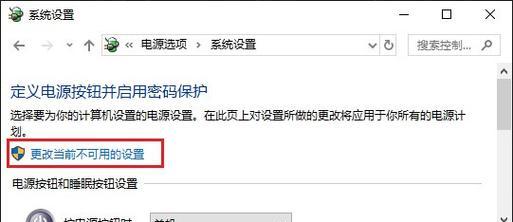
1.重启电脑
重启是解决大多数电脑问题的首选方法。它可以帮助清理内存,重新加载系统文件,有时能解决临时的软件冲突问题。
2.安全模式启动
按下Win+R键打开运行窗口,输入`msconfig`并点击确定。
在系统配置窗口中选择“启动”选项卡。
勾选“安全启动”选项,然后重启电脑。
安全模式下,电脑将以最小功能集启动,如果在安全模式下软件可以正常打开,则可能是驱动或软件冲突问题。
3.更新显卡驱动
显卡驱动过时或损坏也可能导致软件启动时黑屏。
右键点击桌面空白处选择“NVIDIA控制面板”或“AMDRadeon设置”进行驱动更新。
或者访问显卡官网下载并安装最新驱动。
4.检查软件兼容性
确认软件是否与当前操作系统兼容。
尝试将软件更新到最新版本,或者寻找其他兼容版本。
5.系统文件检查
打开命令提示符(管理员),输入`sfc/scannow`后按回车键。
系统会自动检查并修复损坏的系统文件。
6.检查磁盘错误
在命令提示符(管理员)输入`chkdsk/f`并按回车。
系统会提示在下次重启时检查磁盘,按提示操作。
7.还原系统到早期状态
如果以上方法都不能解决问题,可以考虑将系统还原到软件安装前的状态。
打开控制面板,选择“恢复”选项。
点击“打开系统还原”并按照向导完成系统还原。

Q1:电脑开机就黑屏怎么办?
检查显示器电源和连接线是否正常。
尝试进入安全模式,如果安全模式下正常,可能是系统或软件冲突导致。
检查硬件连接,包括内存条和显卡是否接触不良。
Q2:电脑黑屏无反应怎么办?
长时间无响应时强制重启电脑。
检查是否有硬件故障,例如内存或显卡故障。
通过其他电脑制作系统修复盘或启动盘进行系统修复。
Q3:黑屏时如何保存重要数据?
尽可能在出现黑屏前定期备份重要数据。
若能进入安全模式,尝试备份重要文件。
使用其他电脑或移动硬盘备份数据。
实用技巧:
定期更新操作系统和软件。
安装防病毒软件保护系统安全。
定期检查硬件健康状况。
使用第三方工具对电脑进行深度维护和优化。

解决电脑开软件黑屏的问题可能需要一些时间和耐心,但通过以上步骤,大多数问题都能得到有效解决。如果您在操作过程中遇到困难,或问题依旧存在,建议联系专业的电脑维修服务。维护好自己的电脑,不仅可以提高工作效率,还能延长电脑的使用寿命。通过以上内容的介绍,相信您已经对电脑开软件黑屏的解决方法有了全面的了解。祝您使用电脑愉快!
版权声明:本文内容由互联网用户自发贡献,该文观点仅代表作者本人。本站仅提供信息存储空间服务,不拥有所有权,不承担相关法律责任。如发现本站有涉嫌抄袭侵权/违法违规的内容, 请发送邮件至 3561739510@qq.com 举报,一经查实,本站将立刻删除。